win11管理身份启动运行 Win11管理员身份如何运行
更新时间:2025-01-12 16:50:22作者:yang
Win11作为全新的操作系统,拥有更多强大的功能和更加智能的设计,其中管理员身份的管理也变得更加便捷,在Win11中,管理员身份的启动和运行可以通过多种方式来实现,比如使用快捷键、通过控制面板或者使用命令行等。如何正确地管理管理员身份,不仅可以保护系统安全,还可以更好地管理系统资源,提高工作效率。掌握Win11管理员身份的启动和运行方法对于用户来说至关重要。
win11管理身份启动运行方法一:
1、首先找到想要打开的软件或程序。
2、右键该软件,选择“以管理员身份运行”即可。
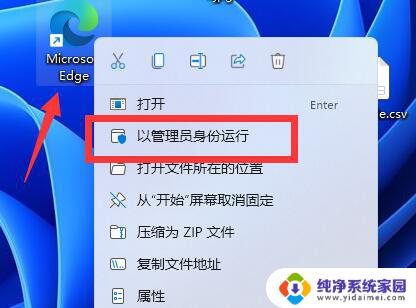
方法二:
1、如果没有的话,右键该软件,打开“属性”
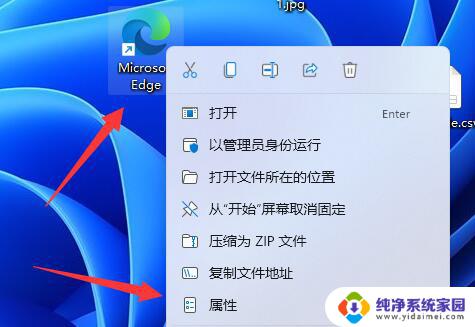
2、接着进入上方“兼容性”
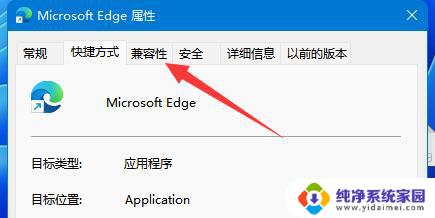
3、然后勾选下面的“以管理员身份运行此程序”并点击“确定”
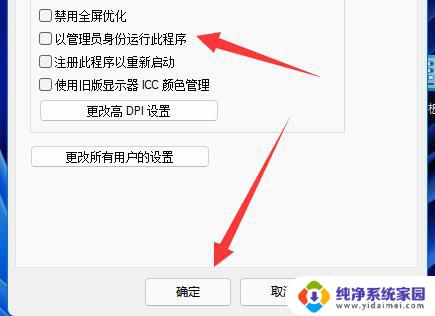
4、随后双击打开该软件就能以管理员身份运行了。
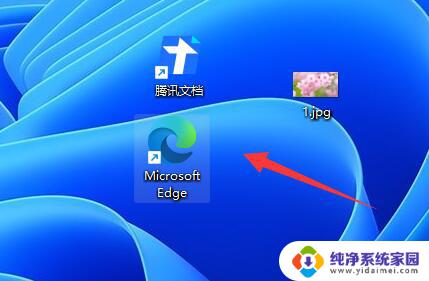
以上就是win11管理身份启动运行的全部内容,有遇到这种情况的用户可以按照小编的方法来进行解决,希望能够帮助到大家。
win11管理身份启动运行 Win11管理员身份如何运行相关教程
- win11运行 管理员 win11管理员身份运行方法详解
- win11设置默认以管理员运行 Win11管理员身份运行方法
- win11如何设置始终以管理员身份运行 Win11/10管理员身份运行软件的方法
- win11电脑软件以管理员身份运行怎么取消 Win11鼠标右键没有以管理员身份运行选项怎么办
- win11文件右键没有以管理员身份运行 win11如何解决找不到管理员身份运行的问题
- win11右击没有以管理员身份运行的选项 win11无法运行管理员权限怎么办
- 解决Win11鼠标右键没有以管理员身份运行选项的技巧和步骤
- win11右键找不到以管理员身份运行 Win11找不到管理员权限怎么办
- win11怎么在文件夹里以管理员身份运行 Win10/Win11文件资源管理器设置
- 怎么找到电脑的系统管理员 win11系统管理员身份怎么开启
- win11如何关闭协议版本6 ( tcp/ipv6 ) IPv6如何关闭
- win11实时防护自动开启 Win11实时保护老是自动开启的处理方式
- win11如何设置网页为默认主页 电脑浏览器主页设置教程
- win11一个屏幕分四个屏幕怎么办 笔记本如何分屏设置
- win11删除本地账户登录密码 Windows11删除账户密码步骤
- win11任务栏上图标大小 win11任务栏图标大小调整方法